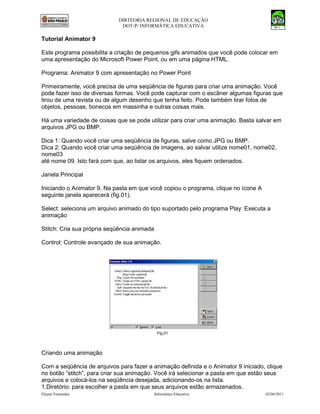
Animator 9 tutorial
- 1. DIRTEORIA REGIONAL DE EDUCAÇÃO DOT-P/ INFORMÁTICA EDUCATIVA Tutorial Animator 9 Este programa possibilita a criação de pequenos gifs animados que você pode colocar em uma apresentação do Microsoft Power Point, ou em uma página HTML. Programa: Animator 9 com apresentação no Power Point Primeiramente, você precisa de uma seqüência de figuras para criar uma animação. Você pode fazer isso de diversas formas. Você pode capturar com o escâner algumas figuras que tirou de uma revista ou de algum desenho que tenha feito. Pode também tirar fotos de objetos, pessoas, bonecos em massinha e outras coisas mais. Há uma variedade de coisas que se pode utilizar para criar uma animação. Basta salvar em arquivos JPG ou BMP. Dica 1: Quando você criar uma seqüência de figuras, salve como JPG ou BMP. Dica 2: Quando você criar uma seqüência de imagens, ao salvar utilize nome01, nome02, nome03 até nome 09. Isto fará com que, ao listar os arquivos, eles fiquem ordenados. Janela Principal Iniciando o Animator 9. Na pasta em que você copiou o programa, clique no ícone A seguinte janela aparecerá (fig.01). Select: seleciona um arquivo animado do tipo suportado pelo programa Play: Executa a animação Stitch: Cria sua própria seqüência animada Control: Controle avançado de sua animação. Fig.01 Criando uma animação Com a seqüência de arquivos para fazer a animação definida e o Animator 9 iniciado, clique no botão “stitch”, para criar sua animação. Você irá selecionar a pasta em que estão seus arquivos e colocá-los na seqüência desejada, adicionando-os na lista. 1.Diretório: para escolher a pasta em que seus arquivos estão armazenados. Elayne Fernandes Informática Educativa 02/06/2011
- 2. DIRTEORIA REGIONAL DE EDUCAÇÃO DOT-P/ INFORMÁTICA EDUCATIVA 2. Photo: a lista dos arquivos em que você criou o desenho animado. 3. ADD: clicando na seqüência escolhida por você, clique arquivo por arquivo para ser adicionado. 4. Frame list: a seqüência desejada por você. Ao terminar de montar a seqüência, clique em “done”. Fig.02 Dê um nome para seu projeto, por exemplo, skate.jpg (Fig.03). Depois clique em “salvar” Fig. 03 Na janela abaixo você poderá ver: (1) Para ver a animação, clique em “play”. (2) Escolher se ele começa de trás para frente ou em rewind e loop. (3) Clicando em “frame delay”, você poderá controlar a velocidade. Select: seleciona um arquivo animado do tipo suportado pelo programa. Play: executa a animação. HTML: cria um arquivo HTML. Elayne Fernandes Informática Educativa 02/06/2011
- 3. DIRTEORIA REGIONAL DE EDUCAÇÃO DOT-P/ INFORMÁTICA EDUCATIVA Make: cria um arquivo gif animado. Split: separa o arquivo em 9 ou 16 arquivos individuais. Stitch: cria uma seqüência animada. Control: controle avançado de sua animação. Fig. 04 ATENÇÃO: Após salvar a animação Make: Cria um arquivo gif animado, cria um arquivo-animate que é executável no Power Point. Apresentação do desenho animado no Power Point Abra o Power Point e clique em “inserir”/ “filmes”/ “filmes do arquivos”. A janela abaixo se abrirá: Selecione, em “arquivos do tipo”, “todos os arquivos”. Dê duplo clique no arquivo com extensão animate (ex: skate-animate). O arquivo entrará automaticamente no slide. Para apresentar basta Elayne Fernandes Informática Educativa 02/06/2011